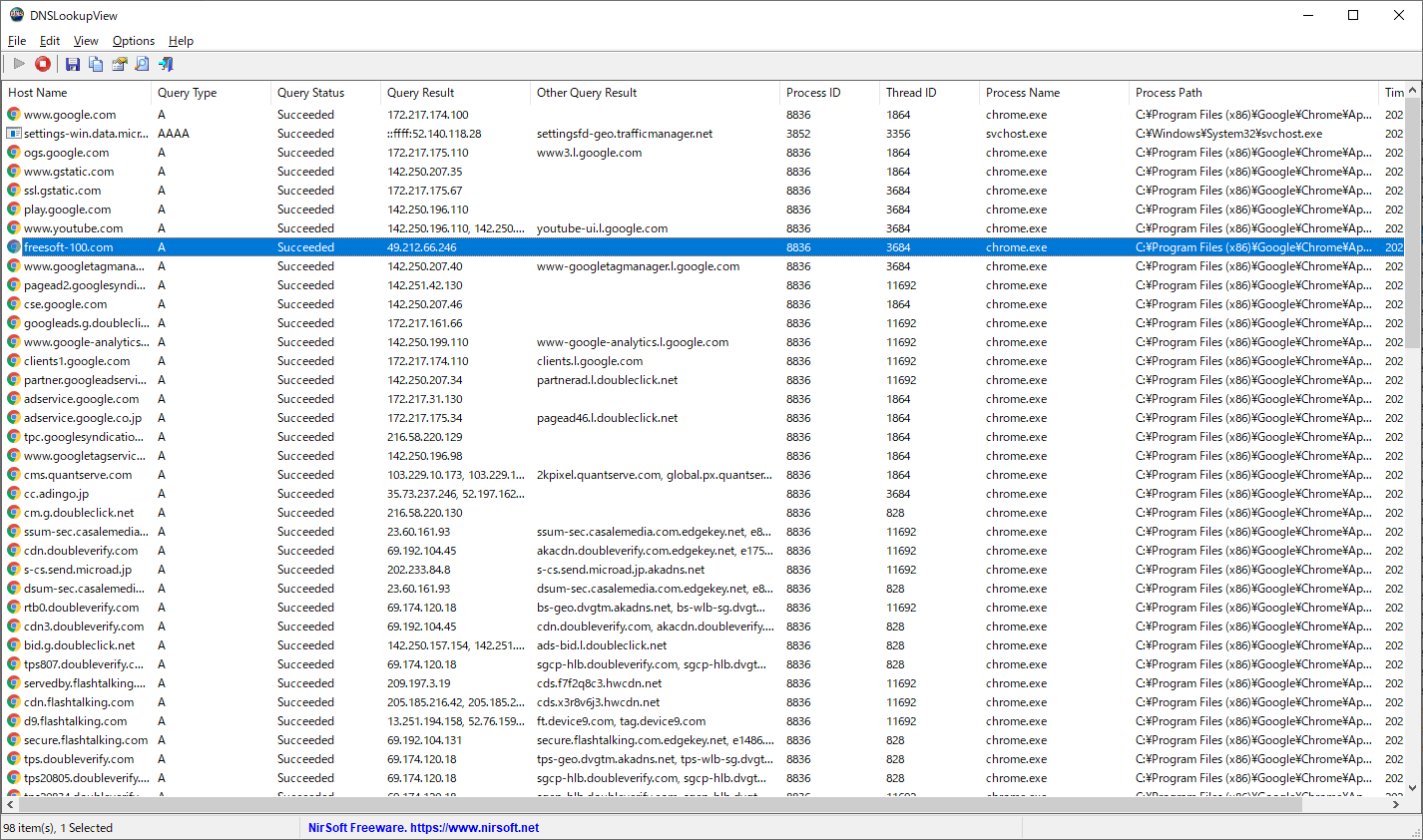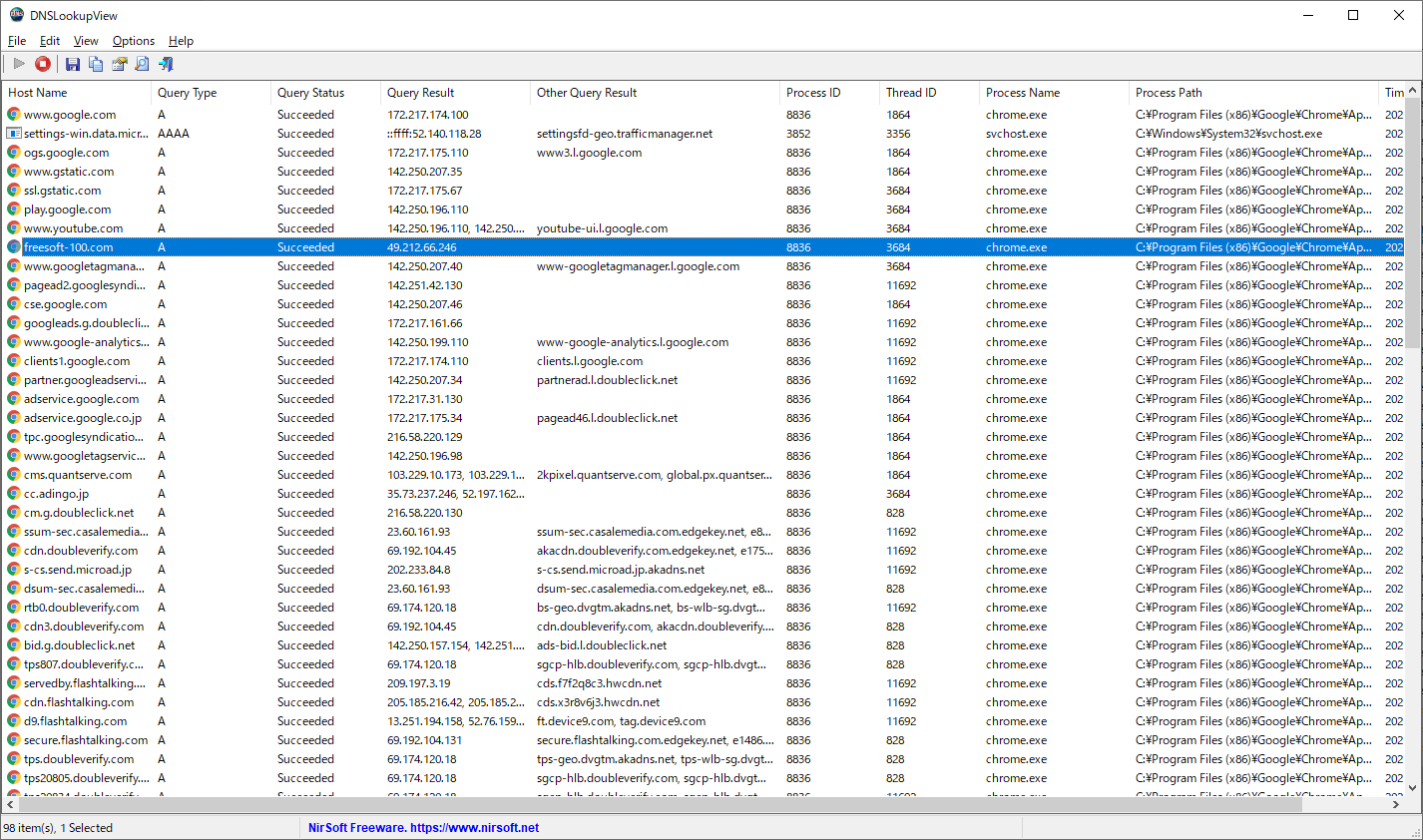Windows DNS クライアントサービスを経由して送信されたすべての DNS クエリを記録する、DNS トレースツールです。
ホスト名、クエリの種類、クエリの結果、プロセス ID、スレッド ID、プロセス名などを取得して表示します。
取得したデータは TXT/CSV/JSON/HTML/XML 形式での保存やクリップボードへのコピーが可能です。
DNSLookupView の使い方
ダウンロード と インストール
- 提供元サイトへアクセスし、ページをスクロールして「Download DNSLookupView」リンクをクリックしてダウンロードします。
- ダウンロードした圧縮ファイル(dnslookupview.zip)を解凍し、DNSLookupView.exe から起動します。
※ 本ソフトはインストール不要で利用できます。
使い方
基本的な使い方
- 本ソフトを起動するとメイン画面が表示されます。
- ツールバーの

取得できる項目は次の通り。
- Host Name(ホスト名)
- Query Type(クエリの種類:A/AAAA など)
- Query Status(クエリの状態:Success(成功)または Err(エラー))
- Query Result(クエリの結果)
- Other Query Results(他のクエリの結果)
- Process ID(プロセスID)
- Thred ID(スレッドID)
- Process Name(プロセス名)
- Process Path(プロセスのパス)
- Time(時間)
- DNS トレーシングを終了するにはツールバーの

右クリックメニュー
右クリックメニューから次の操作が可能です。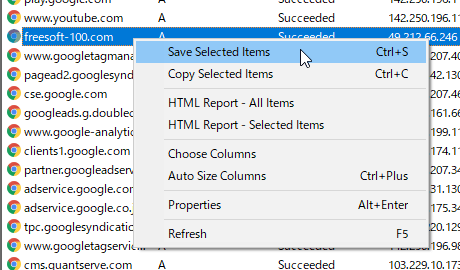
右クリックメニュー
- Save Selected Items
選択したアイテムを次のいずれかの形式で保存します。
- Text File (*.txt)
- Tab Delimited Text File (*.txt)
- JSON File (*.json)
- Comma Delimited Text File (*.csv)
- HTML File - Horizontal (*.htm, *.html)
- HTML File - Vertical (*.htm, *.html)
- XML File (*.xml)
- Copy Selected Items
選択したアイテムをコピーします。 - HTML Report - All Items
すべてのアイテムをHTMLレポートへ保存します。 - HTML Report - Selected Items
選択したアイテムをHTMLレポートへ保存します。 - Choose Columns
表示するカラムを選択します。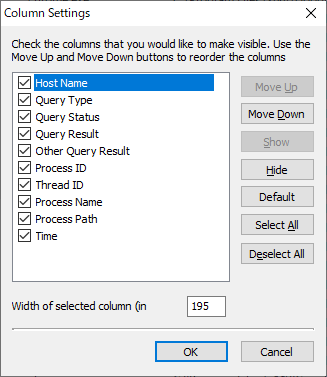
Column Settings(表示するカラムの設定)
- Auto Size Columns
カラムのサイズを自動調整します。 - Properties
選択した項目をプロパティ画面で表示します。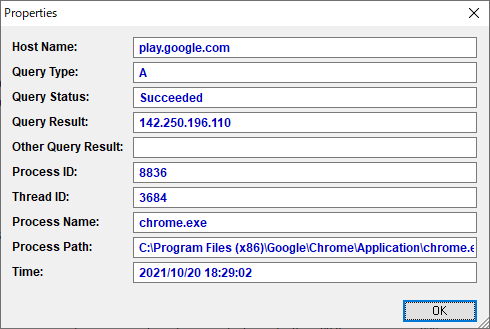
Properties(プロパティ)
- Refresh
最新の状態に更新します。
検索する
Ctrl + F キーを押すか、ツールバーの
テキストボックスにキーワードを入力して検索できます。
更新履歴
Version 1.15 (2024/10/07)
- クエリ ステータスにエラー コードが表示されたときにエラーの説明を表示する「エラーの説明」列を追加しました。
Version 1.13 (2024/09/10)
- 「並べ替え」ツールバー ボタンを追加しました。
Version 1.12 (2023/09/08)
- 「黒の背景」オプションを追加しました(「表示」メニューの下)。これをオンにすると、メイン テーブルがデフォルトのシステム カラーではなく、黒の背景と白のテキストで表示されます。
- 「全画面」モードを追加しました (表示 -> 全画面または F11 キー)。
- 「DNS トレースを自動的に開始する」オプションを追加しました。これをオンにすると、DNSLookupView はプログラムの実行時に自動的に DNS トレースを開始します。